起床時間に基づいて就寝時間のアラートを受け取る方法

起床時間に基づいて就寝時間のアラートを受け取る方法
機密データを保護する上で不可欠なプロセスについて議論することは、時として極めて重要になるようです。オンラインでファイルを安全に共有できるように設計されたアプリについては以前にも取り上げましたが、今日はSnapchatのような機能性とDropboxのようなファイル共有機能を組み合わせた、この競争に参入する新たなアプリをご紹介します。このアプリはDigifyと名付けられ、最も安全なファイル共有ソリューションを提供することを目指しています。このアプリは、古き良きファイル破壊方式によってこれを実現します。つまり、受信者にファイルへの永続的なアクセス権を与えるのではなく、送信者から期限を設定し、自動的に自己破壊を開始するのです。
Digifyは、現在Windows、Android、Mac、iOSに対応したクロスプラットフォームサービスです。ファイルの一時的な共有、ファイルの閲覧回数の確認、そしてファイルが自動削除されるまでのアクセス時間の設定が可能です。モバイルデバイス、PC、さらにはDropboxなど、あらゆるファイルをDigifyで共有できます。クラウドドライブに関しては、現時点ではDropboxのみに対応していますが、将来的にはOneDrive(旧SkyDrive)、Google Drive、Boxなどのサービスにも対応予定です。
WindowsマシンでDigifyを試してみた時、そのデザインに非常に興味をそそられました。このアプリは非常にセキュアで、起動すると別の環境が起動します。つまり、他のタスクを同時に実行したり、スクリーンショットを撮ったりすることはできません。そう、バックグラウンドで実行されているスクリーンショットアプリは自動的に無効化されるのです。

幸いなことに、このレビューのためにスクリーンショットをいくつか投稿しなければならなかったのですが、Galaxy S4が救世主となりました。Digifyの全体的な使い方は非常にシンプルです。まずは、新しいDigifyアカウントを作成して認証する必要があります。
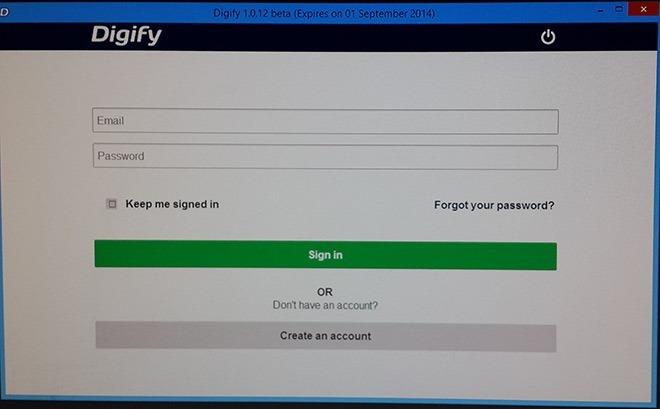
設定が完了したら、ファイルの送受信を開始できます。Dropboxアカウントをリンクしたり、ローカルに保存されているファイルを共有したりできます。どちらの場合でも、このプログラムは非常にスムーズに動作します。
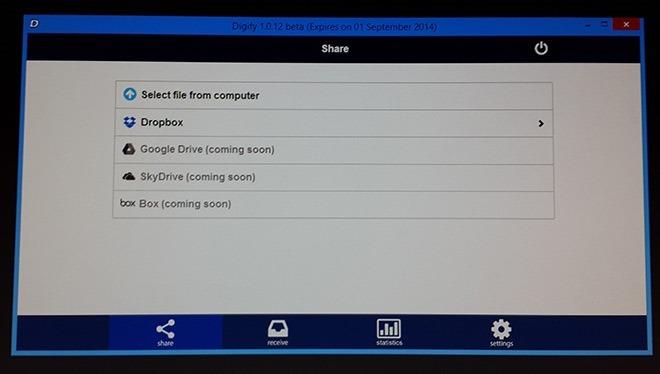
ファイルを選択後、受信者のメールアドレス、自動消去時間、そして任意のメッセージを入力するよう求められます。その後、「送信」をクリックすると、ファイルは安全に宛先に送信されます。
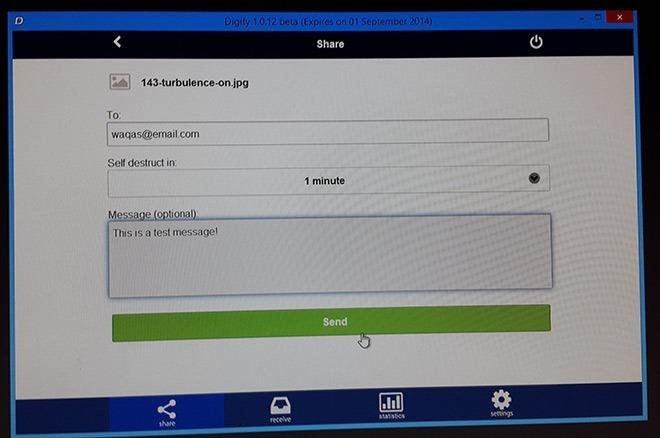
もちろん、対象となる領収書は、ファイルを表示するために Digify にサインアップする必要があります。
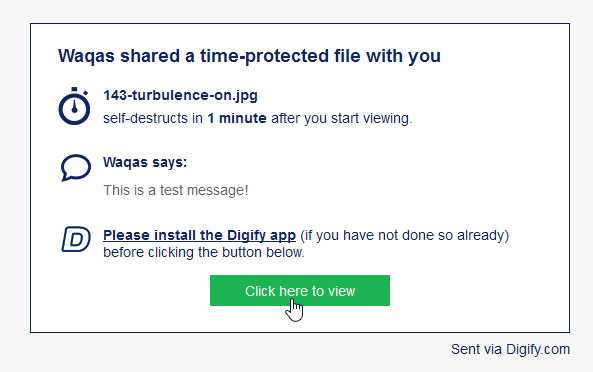
Digifyはモバイルアプリとしても利用可能で、デスクトップ版とほぼ同じように動作します。AndroidアプリとiOSアプリは見た目が全く同じで、どちらのプラットフォームでも同じ機能をサポートしています。
起床時間に基づいて就寝時間のアラートを受け取る方法
携帯電話からコンピューターの電源をオフにする方法
Windows Updateは基本的にレジストリやDLL、OCX、AXファイルと連携して動作します。これらのファイルが破損した場合、Windows Updateのほとんどの機能は利用できなくなります。
最近、新しいシステム保護スイートがキノコのように登場し、どれも新たなウイルス対策/スパム検出ソリューションを提供し、運が良ければ
Windows 10/11でBluetoothをオンにする方法を学びましょう。Bluetoothデバイスを正しく動作させるには、Bluetoothをオンにする必要があります。ご安心ください、簡単です!
以前、私たちはNitroPDFをレビューしました。これは、PDFの結合や分割などのオプションを使用して、ユーザーが文書をPDFファイルに変換できる優れたPDFリーダーです。
不要な文字が多数含まれた文書やテキストファイルを受け取ったことはありませんか?テキストにはアスタリスク、ハイフン、空白などが大量に含まれていますか?
タスクバーのWindows 7スタートオーブの横にある小さなGoogleの長方形アイコンについて多くの人が尋ねてきたので、ついにこれを公開することにしました。
uTorrentは、トレントをダウンロードするための最も人気のあるデスクトップクライアントです。私のWindows 7では問題なく動作しますが、一部のユーザーは
誰もがコンピューターで作業しているときは頻繁に休憩を取る必要があります。休憩を取らないと、目が飛び出る可能性が高くなります(飛び出るというより、飛び出るという感じです)。







